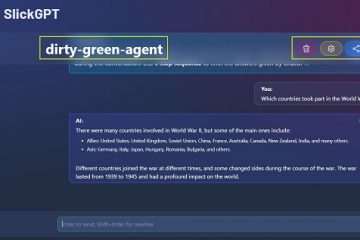E se ti dicessimo che non stai utilizzando l’app Note al massimo delle sue potenzialità? Apple ha sviluppato Note così tanto che ora funziona come un’app per prendere appunti a tutti gli effetti che puoi utilizzare per le liste della spesa, il lavoro, la scuola o il diario. Ti permette anche di disegnare e divertirti.
A prima vista, l’app Note non sembra così potente, ma una volta che inizi a sfruttarla al meglio, non vorrai più provare un’altra app per prendere appunti.
Per iniziare, abbiamo raccolto alcuni dei migliori suggerimenti e trucchi per l’app Notes che probabilmente non conosci.
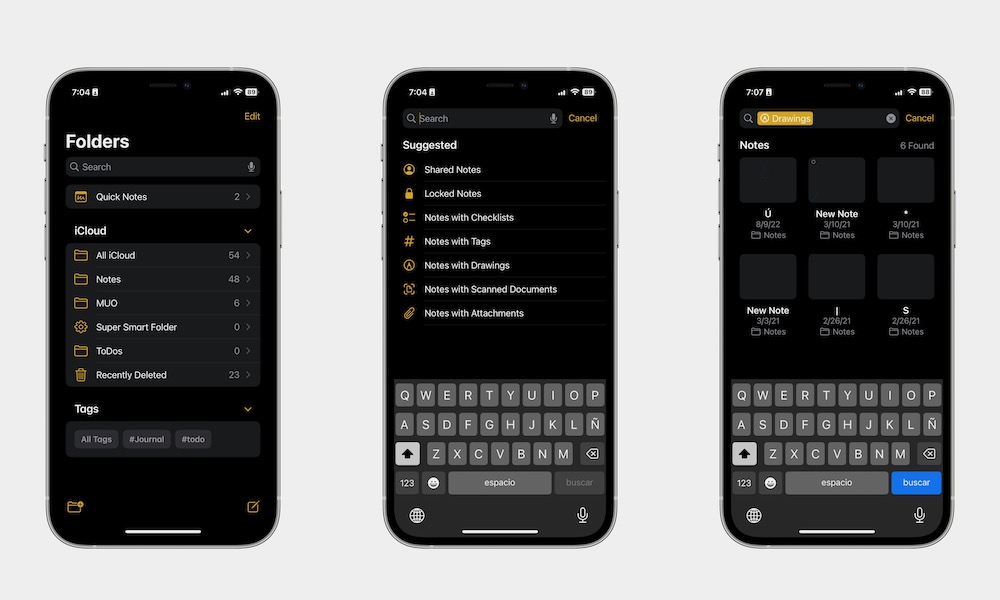
1. Scopri come cercare nel modo giusto
Sergio Velasquez/iDrop News
Non devi dare i nomi delle tue note o ricordare cosa ci hai scritto per cercarle. La funzione di ricerca dell’app Note può aiutarti a trovare le note in base a ciò che hanno.
Non devi dare i nomi delle tue note o ricordare cosa ci hai scritto per cercarle. La funzione di ricerca dell’app Note può aiutarti a trovare le note in base a ciò che hanno.
Apri l’app Note.Tocca la barra di ricerca in alto.Sotto l’elenco Suggeriti scegli cosa vuoi cercare.
L’app Note ti fornirà un elenco di risultati in base a ciò che scegli. In questo modo, puoi cercare note con liste di controllo o anche note con disegni.
2. Inizia a utilizzare le note rapide
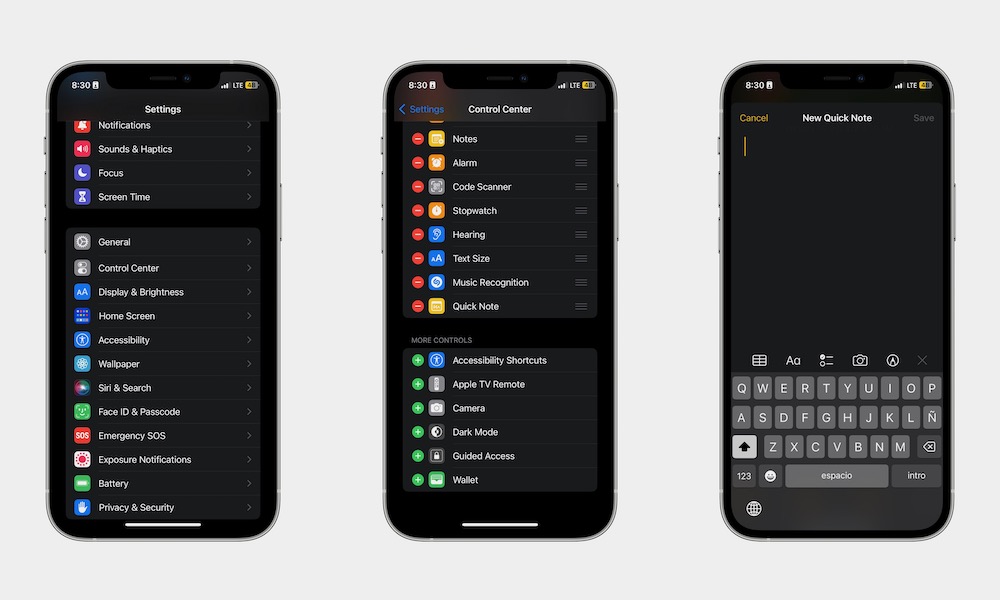 Sergio Velasquez/iDrop News
Sergio Velasquez/iDrop News
Prendere appunti è già abbastanza facile, ma Apple ha fatto un ulteriore passo avanti e ha introdotto Quick Notes su iPhone. Ora puoi aprire una nota dal tuo Centro di controllo e iniziare a scrivere a tuo piacimento. Ma prima, devi aggiungere le note rapide al tuo Centro di controllo in questo modo:
Apri l’app Impostazioni. Scorri verso il basso e tocca Centro di controllo. Scorri di nuovo verso il basso e tocca il pulsante più sul lato sinistro della Nota rapida. Se lo desideri, puoi spostare la Nota rapida in alto o in basso trascinandone il lato destro.
Ora, tutto ciò che devi fare è aprire il Centro di controllo scorrendo verso il basso dall’angolo in alto a destra (se hai un iPhone senza pulsante Home) o scorrendo verso l’alto dalla parte inferiore dello schermo (se il tuo iPhone ha un pulsante Home ) e toccare il controllo Quick Note. Una nuova nota apparirà sullo schermo, così potrai iniziare a scrivere tutto ciò che vuoi.
Successivamente, tutto ciò che devi fare è toccare Salva nell’angolo in alto a destra dello schermo e la tua nota verrà salvata nell’app Note. Ma un modo più rapido è tornare alla schermata iniziale o bloccare il dispositivo. Il tuo iPhone salverà comunque la nota automaticamente.
3. Mantieni le tue note organizzate con i tag
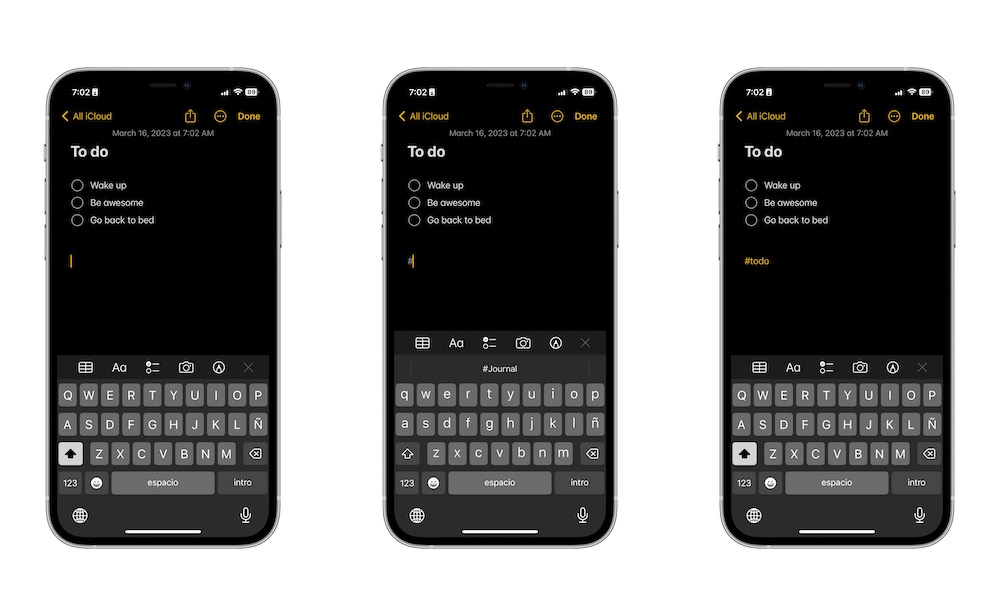 Sergio Velasquez/iDrop News
Sergio Velasquez/iDrop News
I tag sono una funzionalità utile e abbastanza nuova che ti aiuta a mantenere tutti i tuoi appunti organizzati. La parte migliore è che creare un tag è semplicissimo e puoi riutilizzarli come preferisci.
Per creare un tag, devi:
Aprire o creare una nota. In fondo alla tua nota (o dove vuoi), scrivi”#“seguito dal nome del tag che desideri utilizzare. Ad esempio, potresti scrivere qualcosa come”#todo”.
Congratulazioni! Hai appena creato il tuo primo tag. Saprai che ha funzionato perché il tag diventerà giallo. La prossima volta che aggiungi un”#”, Notes ti fornirà un elenco di possibili tag che potresti voler utilizzare.
4. Come trovare le note con tag
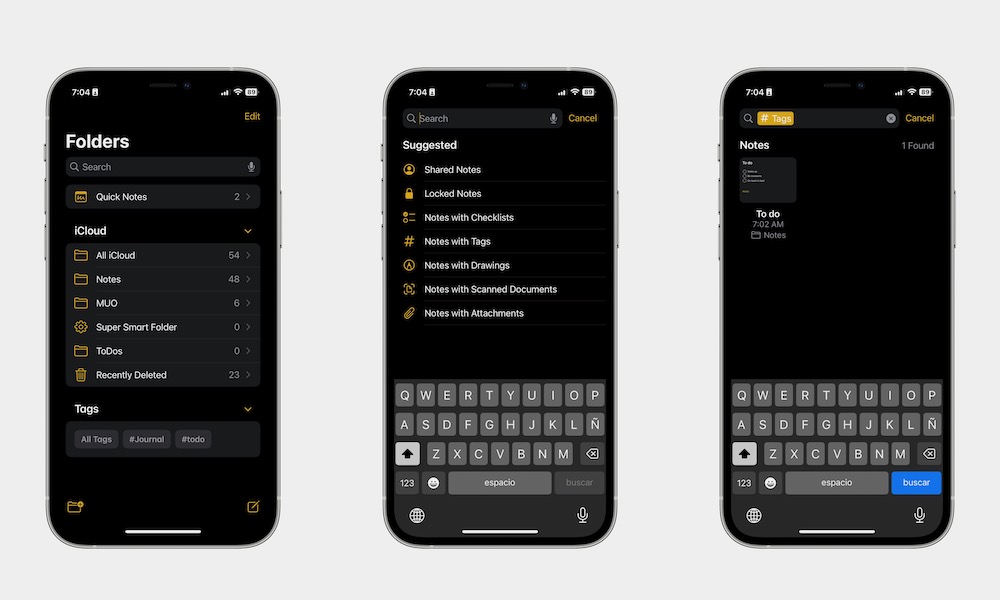 Sergio Velasquez/iDrop Novità
Sergio Velasquez/iDrop Novità
L’aggiunta di tag alle note è solo la punta dell’iceberg; devi anche imparare a trovare i tuoi appunti.
In primo luogo, puoi trovarli con la barra di ricerca, proprio come ti abbiamo mostrato in precedenza. Dopo aver toccato la barra di ricerca sotto Suggeriti, dovrai selezionare Note con tag. Per impostazione predefinita, Notes ti mostrerà ogni nota che contiene un tag, ma puoi toccare la barra di ricerca e cercare tag specifici scrivendo”#”e poi il nome del tag.
L’altro modo per guardare tutti i tuoi tag è semplicemente aprire l’app Note. Successivamente, scorri fino in fondo e troverai la sezione Tag. Vedrai un elenco con tutti i tag disponibili e puoi toccarne uno qualsiasi per trovare le note che desideri.
5. Chiedi a Siri di prendere appunti per te
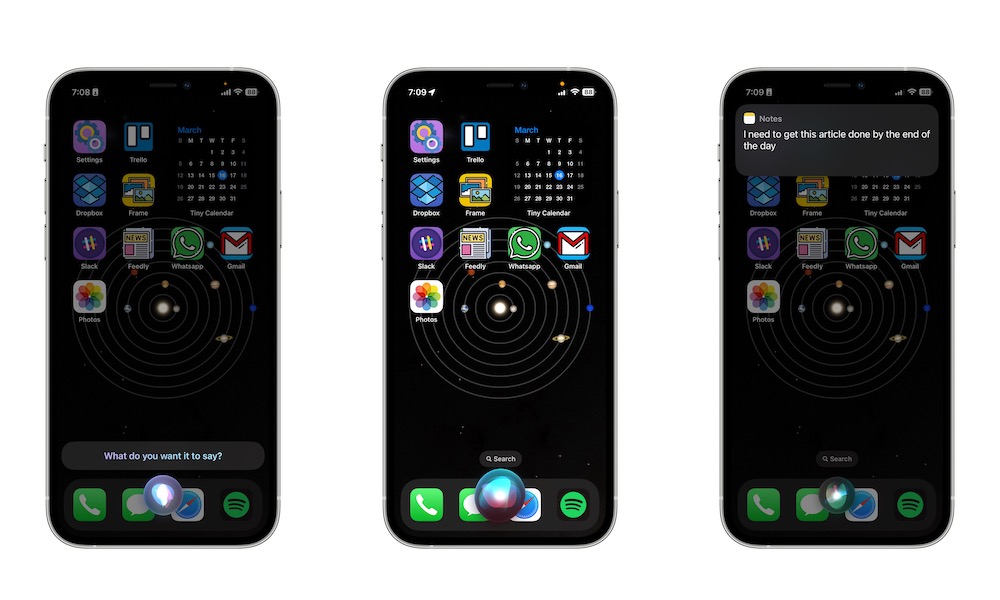 Sergio Velasquez/iDrop News
Sergio Velasquez/iDrop News
Se hai le mani occupate ma non vuoi dimenticare qualcosa a cui stai pensando, Siri può scrivere note per te se necessario.
Tutto quello che devi fare è dire qualcosa come”Ehi, Siri, aggiungi una nuova nota“o qualcosa di simile. Siri ti chiederà quindi cosa vuoi che dica la nota e quindi salverà automaticamente la tua nuova nota. È così facile.
6. Usa le note per scansionare qualsiasi documento
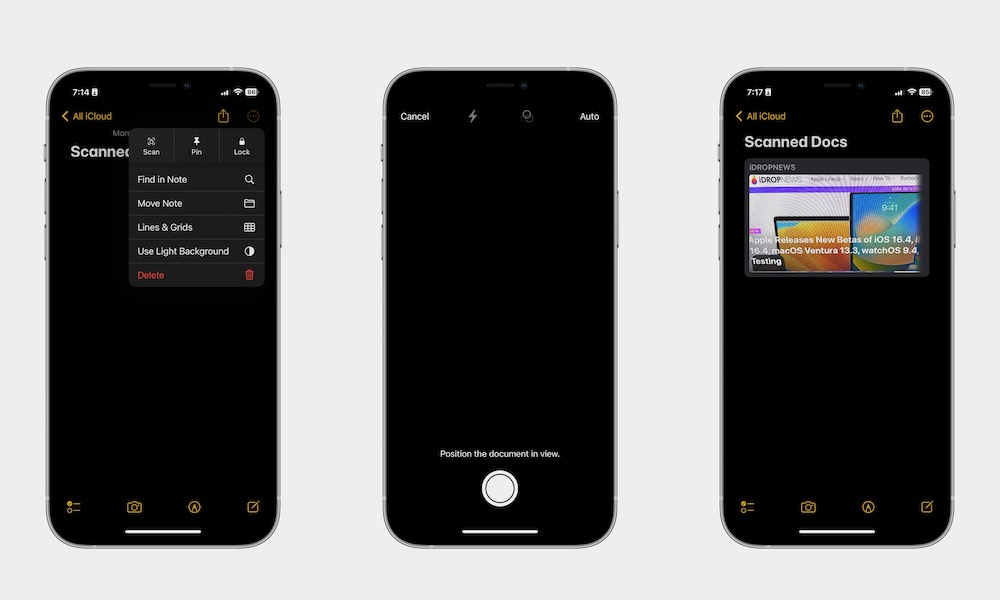 Sergio Velasquez/iDrop Notizie
Sergio Velasquez/iDrop Notizie
Se utilizzi l’app Note per il lavoro o la scuola, vorrai usarla per scansionare i documenti di cui hai bisogno. La parte migliore è che, grazie a Live Text, puoi anche copiare e incollare il documento dove vuoi.
Per prima cosa, per scansionare un documento, devi:
Aprire Note. Apri o crea una nuova nota.Tocca il pulsante con tre puntini nell’angolo in alto a destra dello schermo.Seleziona Scansiona.Scansiona il documento desiderato. Puoi continuare a scansionare più documenti e, quando hai finito, tocca Salva nell’angolo in basso a destra dello schermo.
Successivamente, se hai abilitato Testo attivo, puoi copiare il testo di qualsiasi documento scansionato premendo a lungo il testo e selezionando Copia.
7. Inizia a utilizzare le cartelle smart
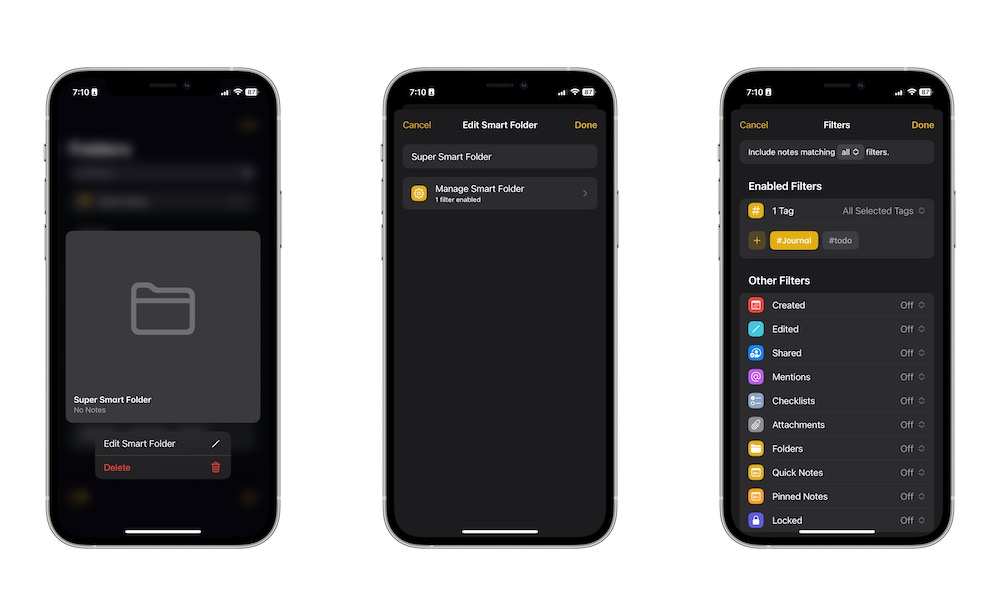 Sergio Velasquez/iDrop News
Sergio Velasquez/iDrop News
Se hai molte note, le cartelle intelligenti diventeranno le tue migliori amiche. Questa funzione ti consente di creare una cartella che memorizzerà automaticamente determinate note in base ai filtri che utilizzi.
Ad esempio, puoi creare una cartella intelligente per conservare tutte le note che contengono disegni e un’altra cartella per conservare tutte le note che hanno un tag #homework. Ecco come usarli:
Apri Note.Tocca l’icona della cartella nell’angolo in basso a sinistra dello schermo. Seleziona Trasforma in cartella smart. Seleziona i filtri desiderati. Puoi usarne più di uno, ma tieni presente che Notes non sceglierà un filtro o l’altro; cercherà le note che hanno entrambi i filtri. Tocca Fine nell’angolo in alto a destra dello schermo. Assegna alla nuova cartella smart il nome che preferisci, quindi tocca Fine di nuovo nell’angolo in alto a destra.
Ottieni il massimo dall’app Notes
L’app Notes è uno degli strumenti più potenti di Apple. Conserva il tuo lavoro o le tue note personali e stai certo che sarai in grado di trovarle su qualsiasi altro dispositivo Apple che possiedi.
Prova a esplorare le note utilizzando questi suggerimenti e giocando. Alla fine, imparerai cosa ti piace personalmente e rimarrà con te. Di recente abbiamo anche coperto suggerimenti e trucchi per le app Calendario e Promemoria, quindi assicurati di verificarli.